Win11声卡驱动丢失怎么办 如何在Win11上恢复误删的声卡驱动
更新时间:2023-05-29 18:10:15作者:yang
Win11声卡驱动丢失怎么办,Win11声卡驱动是电脑中最重要的驱动之一,一旦丢失会导致我们无法正常听到电脑中发出的任何声音,但是有时候我们会不小心误删了声卡驱动,面对这种情况,应该怎么办呢?如何在Win11上恢复误删的声卡驱动?下面我们将针对这些问题做出详细解答,帮助大家顺利解决这一问题。
方法一:
1、现在的系统都自带自动安装驱动的功能。
2、只要我们连接了网络,那么重启电脑就可以恢复声卡驱动了。
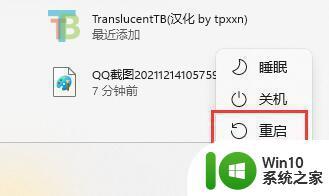
3、如果是耳机或音响等外接声音设备驱动,可以尝试拔出连接线重新连接即可恢复。

方法二:
1、如果电脑无法联网,那么可以尝试手动恢复。
2、右键开始菜单,打开“设备管理器”。
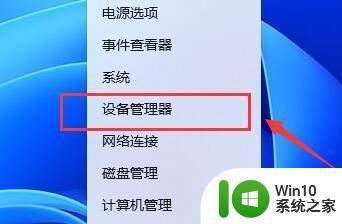
3、右键声音、视频和游戏控制器,选择“扫描监测硬件改动”。
4、扫描完成后就会自动为你恢复声卡驱动了。
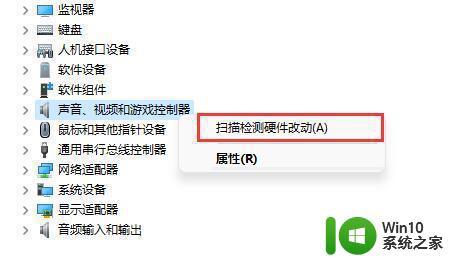
方法三、
对于新手小白用户来说操作肯定不是很简单因此建议使用第三方软件来一键进行解决。
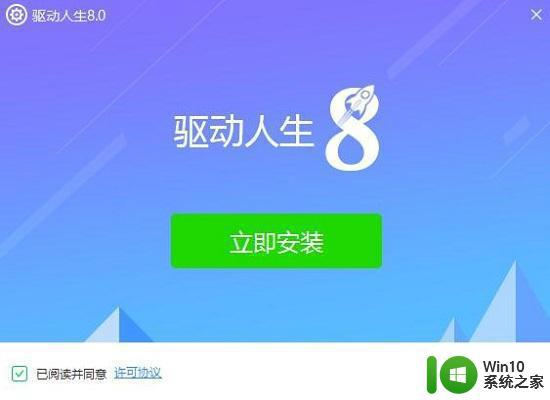
以上是关于Win11声卡驱动丢失的解决方法,以及如何在Win11上恢复误删的声卡驱动的全部内容,如果您有疑问,请参考以上步骤进行操作,希望这些内容对您有所帮助。
Win11声卡驱动丢失怎么办 如何在Win11上恢复误删的声卡驱动相关教程
- 声卡与win11不兼容的解决方法 win11系统声卡驱动丢失怎么办
- win11如何更新声卡驱动 win11声音驱动怎么更新
- win11网卡驱动更新步骤 win11如何手动更新网卡驱动
- win11网卡驱动程序不正常上不了网怎么修复 win11系统网卡驱动程序损坏如何修复
- win11系统卸载网卡驱动的方法 win11如何卸载网卡驱动
- win11卸载显卡驱动的方法 win11怎么卸载显卡驱动
- win11重装显卡驱动的方法 win11怎么重新安装显卡驱动
- win11显卡驱动程序更新方法 win11怎么更新显卡驱动
- 显卡驱动怎么更新win11 windows11显卡驱动如何升级
- win11禁用显卡驱动更新 Win11显卡驱动更新关闭教程
- win11a卡驱动哪个版本最好 win11系统A卡掉驱动怎么解决
- windows11显卡驱动更新教程 win11更新显卡驱动怎么弄
- win11系统启动explorer.exe无响应怎么解决 Win11系统启动时explorer.exe停止工作如何处理
- win11显卡控制面板不见了如何找回 win11显卡控制面板丢失怎么办
- win11安卓子系统更新到1.8.32836.0版本 可以调用gpu独立显卡 Win11安卓子系统1.8.32836.0版本GPU独立显卡支持
- Win11电脑中服务器时间与本地时间不一致如何处理 Win11电脑服务器时间与本地时间不同怎么办
win11系统教程推荐
- 1 win11安卓子系统更新到1.8.32836.0版本 可以调用gpu独立显卡 Win11安卓子系统1.8.32836.0版本GPU独立显卡支持
- 2 Win11电脑中服务器时间与本地时间不一致如何处理 Win11电脑服务器时间与本地时间不同怎么办
- 3 win11系统禁用笔记本自带键盘的有效方法 如何在win11系统下禁用笔记本自带键盘
- 4 升级Win11 22000.588时提示“不满足系统要求”如何解决 Win11 22000.588系统要求不满足怎么办
- 5 预览体验计划win11更新不了如何解决 Win11更新失败怎么办
- 6 Win11系统蓝屏显示你的电脑遇到问题需要重新启动如何解决 Win11系统蓝屏显示如何定位和解决问题
- 7 win11自动修复提示无法修复你的电脑srttrail.txt如何解决 Win11自动修复提示srttrail.txt无法修复解决方法
- 8 开启tpm还是显示不支持win11系统如何解决 如何在不支持Win11系统的设备上开启TPM功能
- 9 华硕笔记本升级win11错误代码0xC1900101或0x80070002的解决方法 华硕笔记本win11升级失败解决方法
- 10 win11玩游戏老是弹出输入法解决方法 Win11玩游戏输入法弹出怎么办
win11系统推荐
- 1 win11系统下载纯净版iso镜像文件
- 2 windows11正式版安装包下载地址v2023.10
- 3 windows11中文版下载地址v2023.08
- 4 win11预览版2023.08中文iso镜像下载v2023.08
- 5 windows11 2023.07 beta版iso镜像下载v2023.07
- 6 windows11 2023.06正式版iso镜像下载v2023.06
- 7 win11安卓子系统Windows Subsystem For Android离线下载
- 8 游戏专用Ghost win11 64位智能装机版
- 9 中关村win11 64位中文版镜像
- 10 戴尔笔记本专用win11 64位 最新官方版